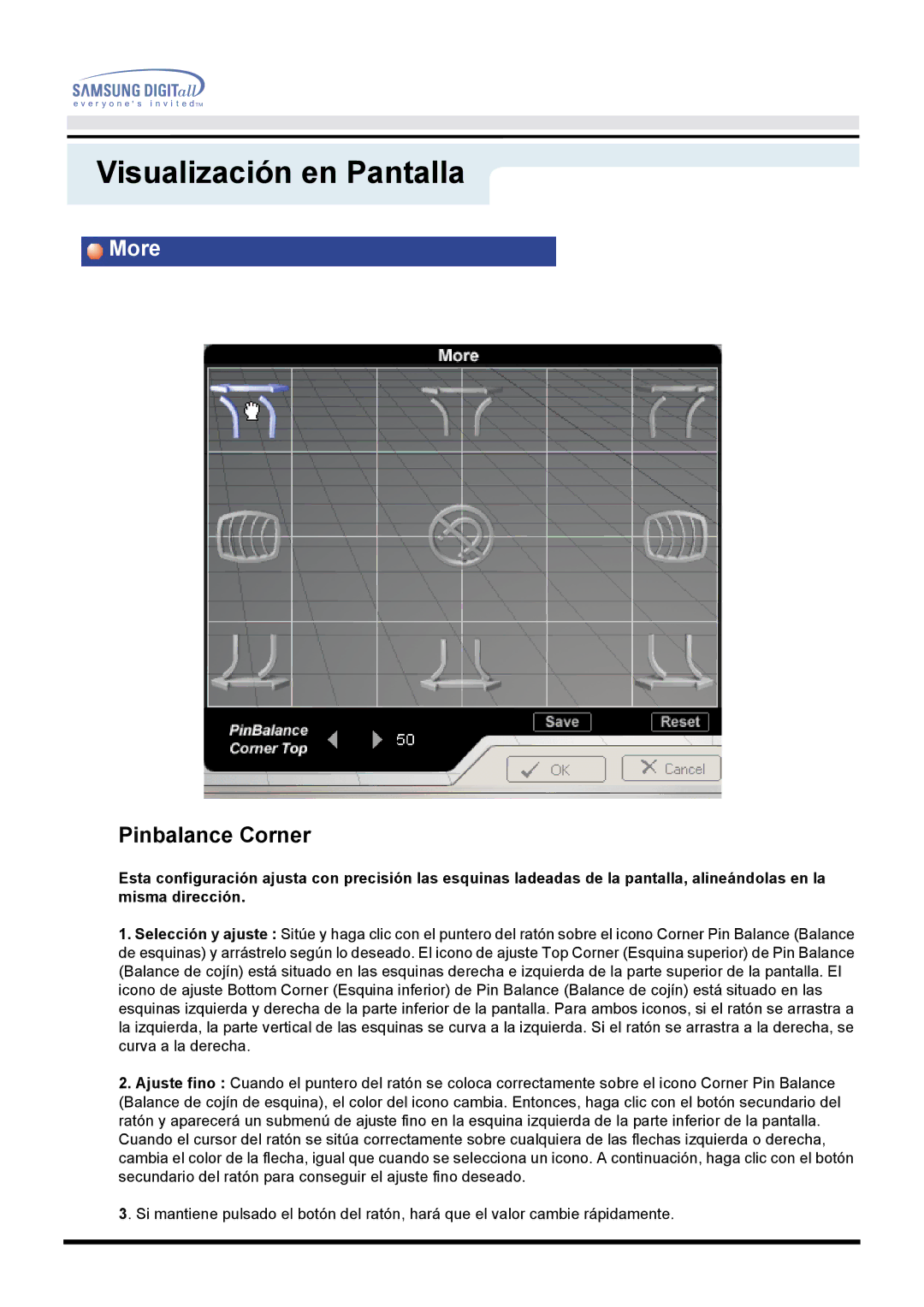Visualización en Pantalla
More
Pinbalance Corner
Esta configuración ajusta con precisión las esquinas ladeadas de la pantalla, alineándolas en la misma dirección.
1.Selección y ajuste : Sitúe y haga clic con el puntero del ratón sobre el icono Corner Pin Balance (Balance de esquinas) y arrástrelo según lo deseado. El icono de ajuste Top Corner (Esquina superior) de Pin Balance (Balance de cojín) está situado en las esquinas derecha e izquierda de la parte superior de la pantalla. El icono de ajuste Bottom Corner (Esquina inferior) de Pin Balance (Balance de cojín) está situado en las esquinas izquierda y derecha de la parte inferior de la pantalla. Para ambos iconos, si el ratón se arrastra a la izquierda, la parte vertical de las esquinas se curva a la izquierda. Si el ratón se arrastra a la derecha, se curva a la derecha.
2.Ajuste fino : Cuando el puntero del ratón se coloca correctamente sobre el icono Corner Pin Balance (Balance de cojín de esquina), el color del icono cambia. Entonces, haga clic con el botón secundario del ratón y aparecerá un submenú de ajuste fino en la esquina izquierda de la parte inferior de la pantalla.
Cuando el cursor del ratón se sitúa correctamente sobre cualquiera de las flechas izquierda o derecha, cambia el color de la flecha, igual que cuando se selecciona un icono. A continuación, haga clic con el botón secundario del ratón para conseguir el ajuste fino deseado.
3. Si mantiene pulsado el botón del ratón, hará que el valor cambie rápidamente.